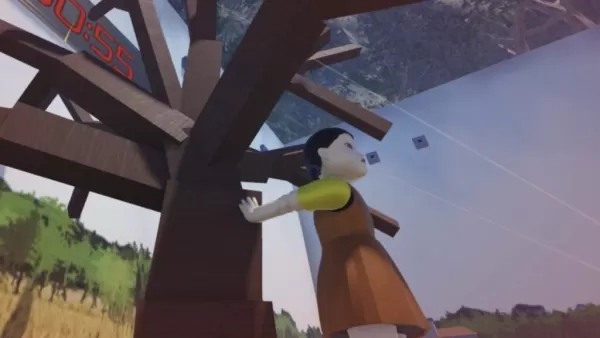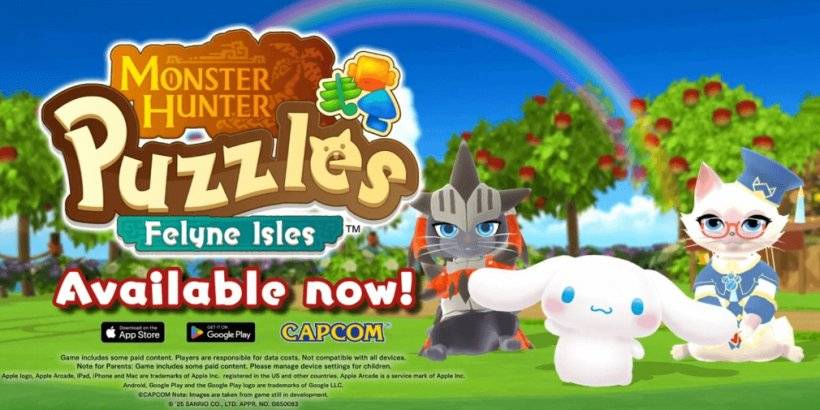Guía de chat de Minecraft: Todo lo que necesita saber
En el mundo inmersivo de Minecraft, el sistema de chat sirve como una herramienta de comunicación vital, lo que permite a los jugadores interactuar, ejecutar comandos y mantenerse informado sobre los eventos del servidor. Ya sea coordinando las estrategias del equipo, el comercio de recursos, participar en el juego de roles o administrar la mecánica del juego, la función de chat es indispensable. Además, los administradores del servidor utilizan el chat para entregar notificaciones del sistema, alertas de eventos, recompensas y actualizaciones para mantener a la comunidad comprometida e informada.
Tabla de contenido ---
- Cómo abrir el chat y usar comandos
- Comunicación en el servidor
- Preguntas y errores frecuentes
- Formato de texto
- Mensajes del sistema
- Comandos útiles
- Configuración de chat
- Diferencias entre Java y Bedrock Edition
- Chatear en servidores personalizados
Cómo abrir el chat y usar comandos
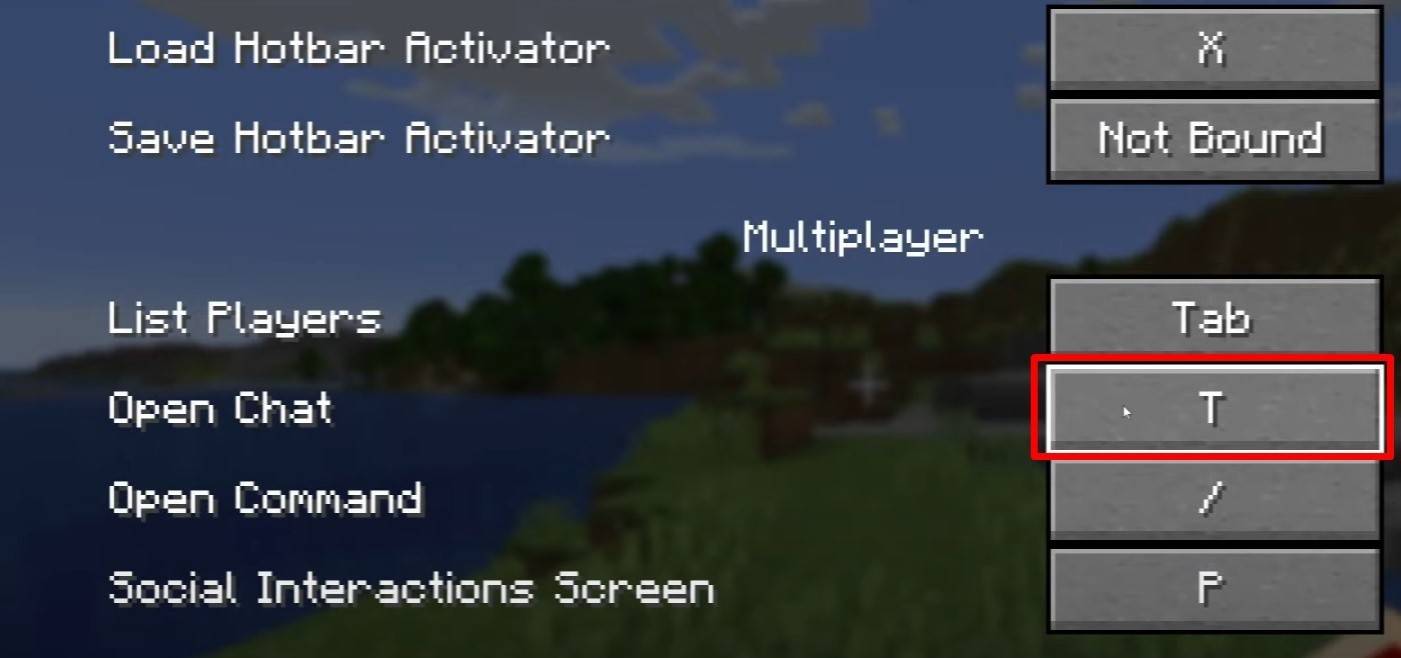 Imagen: youtube.com
Imagen: youtube.com
Abrir el chat en Minecraft es sencillo; Simplemente presione la tecla 'T'. Aparecerá un campo de texto donde pueda escribir su mensaje y enviarlo presionando 'Enter'. Si su mensaje comienza con un "/", está entrando en un comando, como:
- "/tp" - teletransporta a otro jugador;
- "/Spawn" - Teletrarse al punto de desove;
- "/Inicio" - Regrese a tu set a casa;
- "/Ayuda" - Muestre una lista de comandos disponibles.
Recuerde, en el modo de un solo jugador, estos comandos solo están activos si los trucos están habilitados. En los servidores multijugador, la capacidad de usar comandos depende de sus permisos.
Lea también : Hazte cargo de Minecraft: una inmersión profunda en los comandos
Comunicación en el servidor
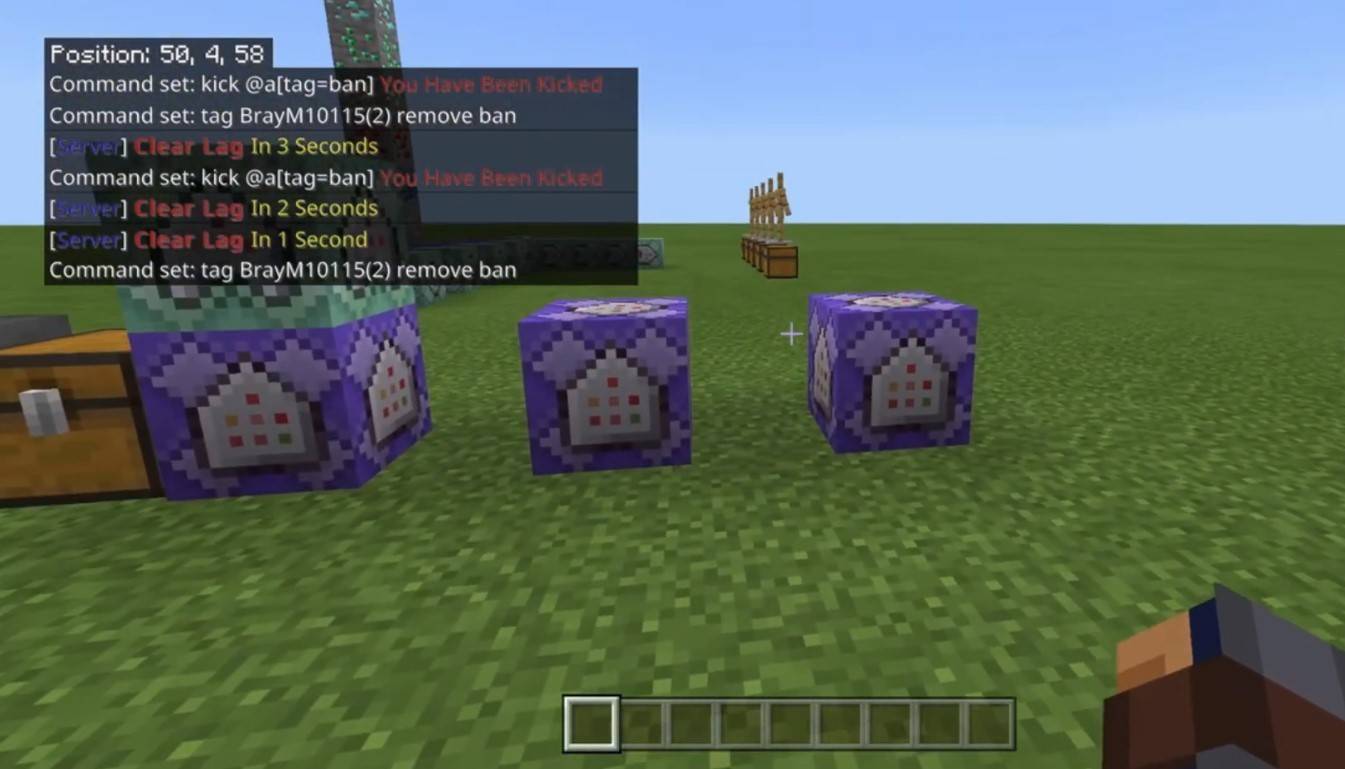 Imagen: youtube.com
Imagen: youtube.com
La comunicación del servidor en Minecraft ofrece varios canales. El chat estándar es visible para todos los jugadores, perfecto para anuncios generales y conversaciones. Para más interacciones privadas, el comando "/MSG" envía mensajes a un reproductor específico. Los servidores con complementos pueden ofrecer chats grupales como "/PartyChat" o "/Teammsg". Además, algunos servidores cuentan con chats globales y locales: los mensajes globales llegan a todos los jugadores, mientras que los mensajes locales están restringidos a los jugadores dentro de un radio específico.
Los roles de los jugadores en el servidor influyen en las interacciones de chat. Los jugadores regulares pueden participar en el chat básico y usar comandos estándar, mientras que los moderadores y administradores tienen permisos mejorados, incluida la capacidad de silenciar o prohibir a los jugadores disruptivos. El silenciamiento evita el envío de mensajes y la prohibición restringe el acceso al servidor.
Preguntas y errores frecuentes
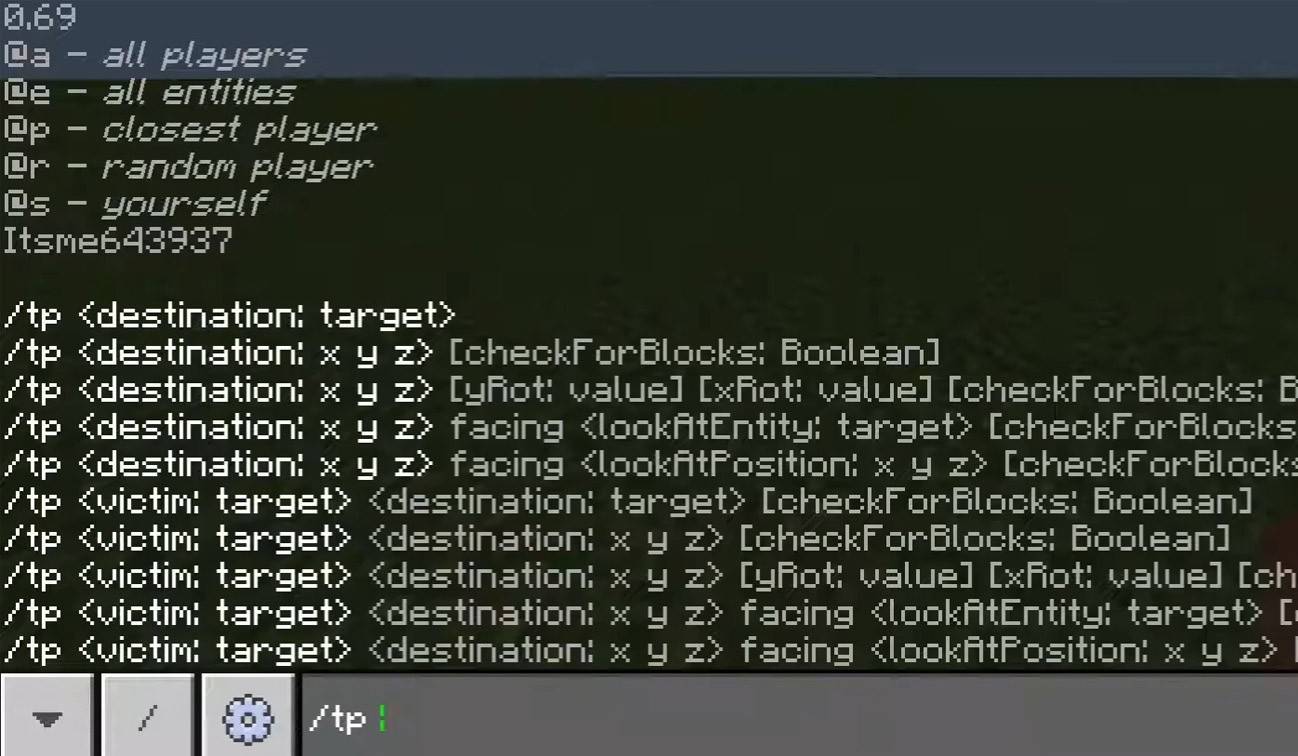 Imagen: youtube.com
Imagen: youtube.com
- "El chat no se abrirá": ajuste el enlace de la clave en la configuración de control.
- "No puedo escribir en el chat": puede ser silenciado o desactivado en la configuración del juego.
- "Los comandos no funcionan": asegúrese de tener los permisos necesarios en el servidor.
- "¿Cómo ocultar el chat?" - Deshabilitarlo en Configuración o usar el comando "/Togglechat".
Formato de texto
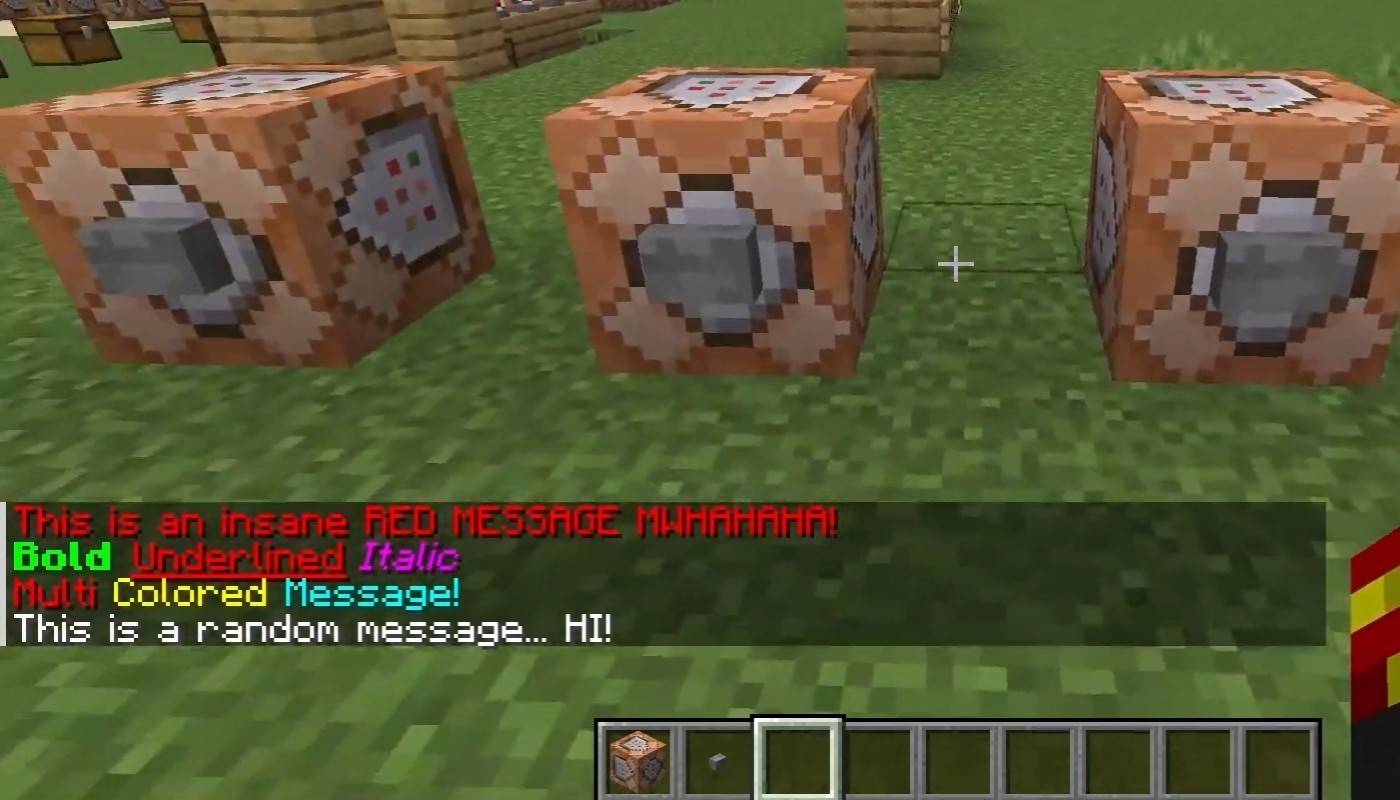 Imagen: youtube.com
Imagen: youtube.com
En servidores que admiten el formato de texto, mejore sus mensajes con:
- "& l" - texto en negrita;
- "& o" - cursiva;
- "& n" - subrayado;
- "& M" - Strikethrough;
- "& r" - Formateo de reinicio.
Mensajes del sistema
El chat no solo facilita la comunicación de jugador a jugador, sino que también muestra mensajes del sistema. Estos incluyen notificaciones de unión y licencia de jugadores, anuncios de logros, noticias del servidor, eventos y errores de comando como "No tiene permiso". Los administradores pueden usar el chat para transmitir actualizaciones importantes o reglas del servidor.
Comandos útiles
Mejore su experiencia de chat con estos comandos:
- "/Ignorar" - Ignora los mensajes de un jugador específico;
- "/Unignore": elimine a un jugador de su lista ignorada;
- "/chatslow" - imponer un retraso en el envío del mensaje;
- "/chatlock" - desactive temporalmente el chat.
Configuración de chat
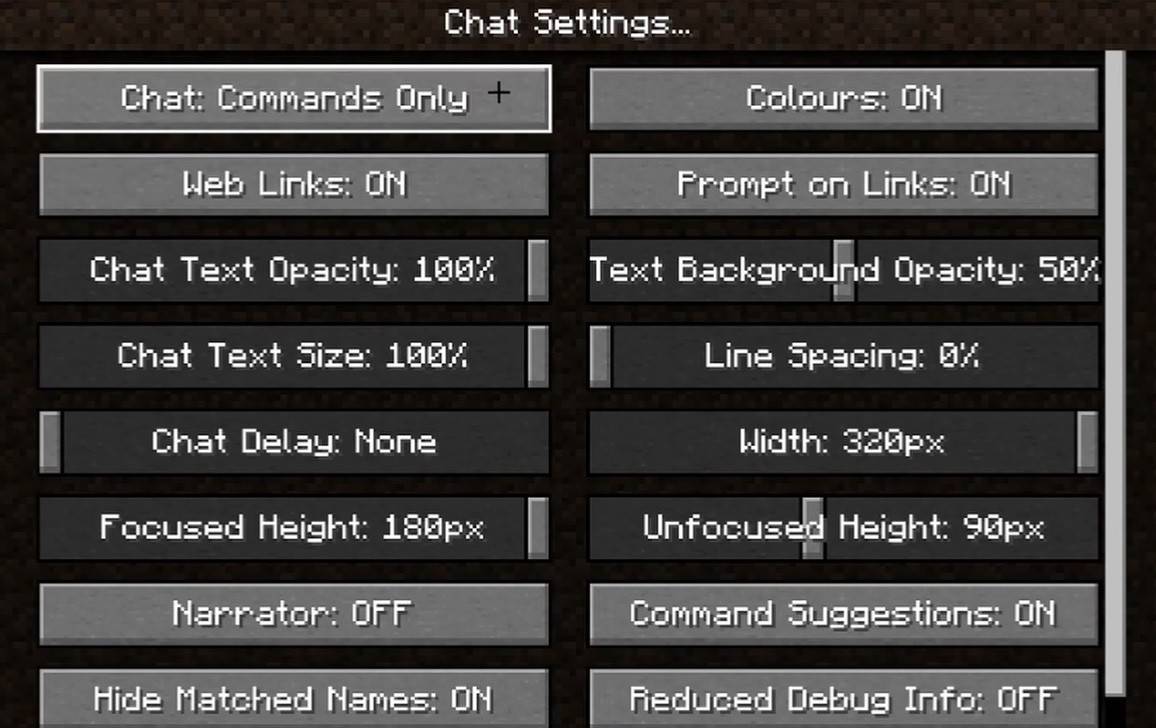 Imagen: youtube.com
Imagen: youtube.com
Navegue al menú "Chat and Commands" para personalizar su experiencia de chat. Aquí, puede activar o desactivar el chat, ajustar el tamaño de la fuente y la transparencia de fondo, y configurar el filtro de blasfemias (disponible en la edición de rock). También puede modificar la visibilidad del mensaje del comando y el color de texto. Algunas versiones permiten filtrar mensajes por tipo para una experiencia de chat más personalizada.
Diferencias entre Java y Bedrock Edition
Si bien ambas ediciones de Minecraft comparten funcionalidades de chat similares, existen diferencias. Bedrock Edition tiene una sintaxis de comando única, por ejemplo, "/Tellraw" funciona de manera diferente. En las nuevas actualizaciones de edición Java, Mojang introdujo el filtrado de mensajes y el requisito de confirmar el envío de mensajes.
Chatear en servidores personalizados
Los servidores personalizados a menudo mejoran el chat con características como anuncios automáticos para reglas y eventos, y filtros de mensajes para evitar spam, anuncios, blasfemias e insultos. Los servidores más grandes pueden ofrecer chats especializados, como el comercio, el clan o los canales de facción, mejorando la interacción de la comunidad.
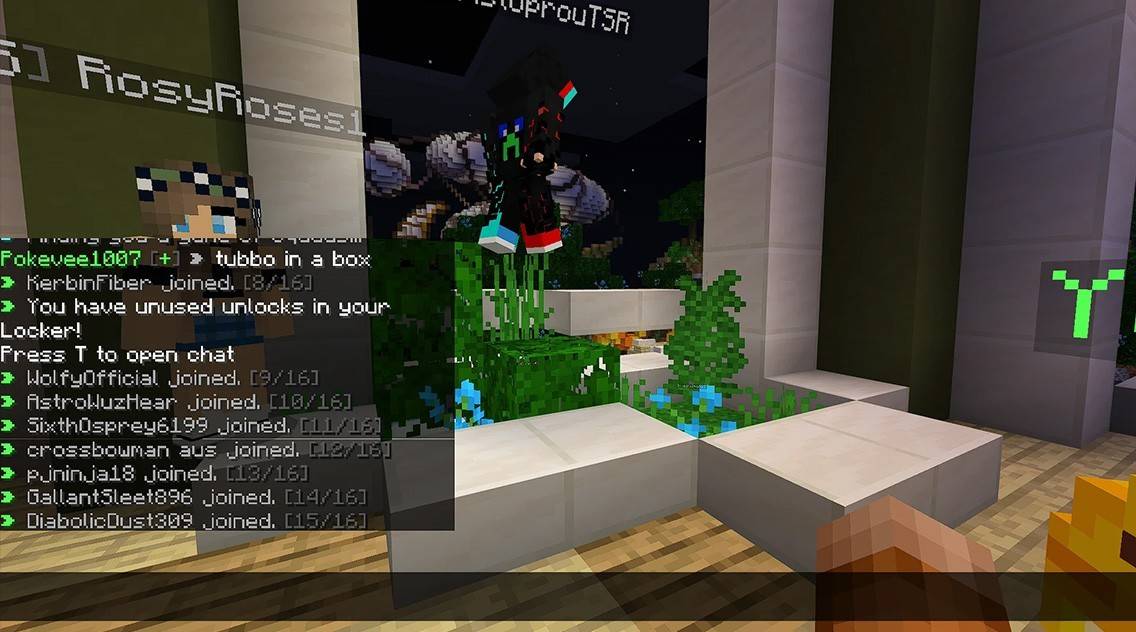 Imagen: youtube.com
Imagen: youtube.com
Chat en Minecraft no es solo una herramienta de comunicación, sino una puerta de entrada para administrar y mejorar su experiencia de juego. Con su alta personalización y una amplia gama de comandos y características, dominar el sistema de chat puede aumentar significativamente su interacción con otros jugadores y enriquecer su viaje de Minecraft.